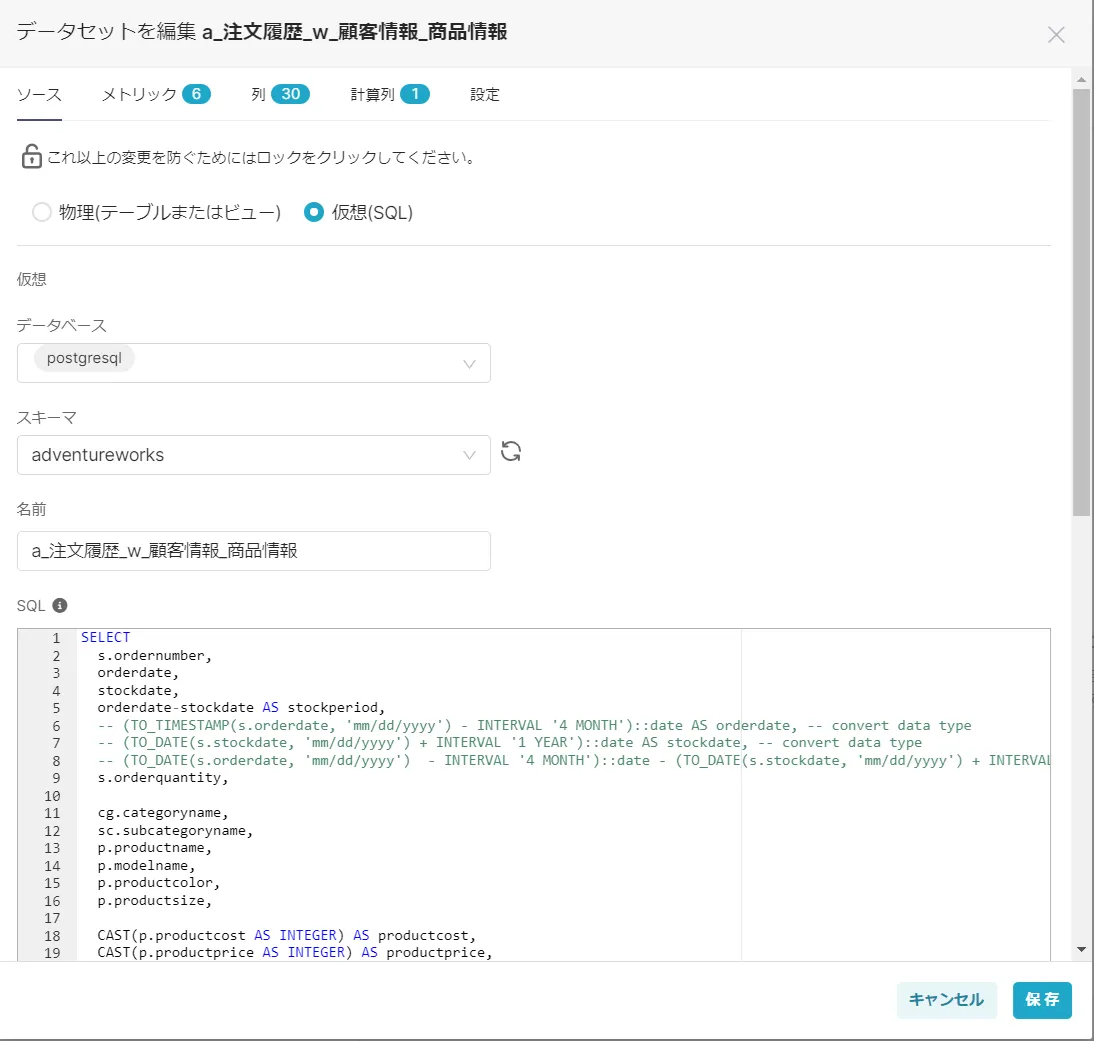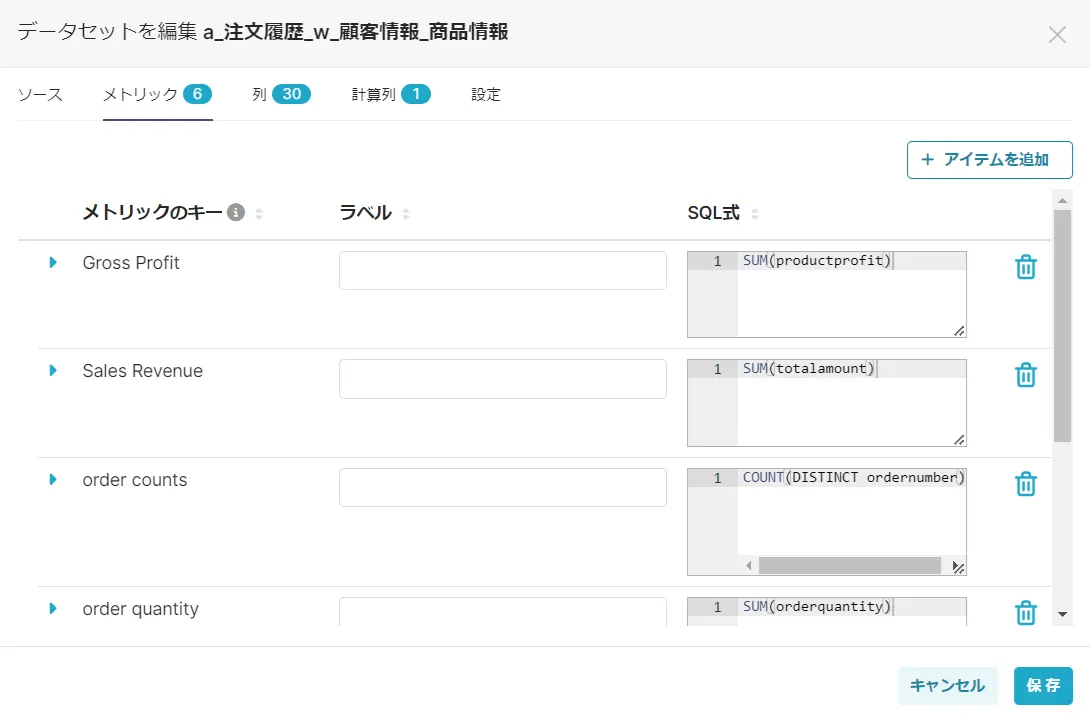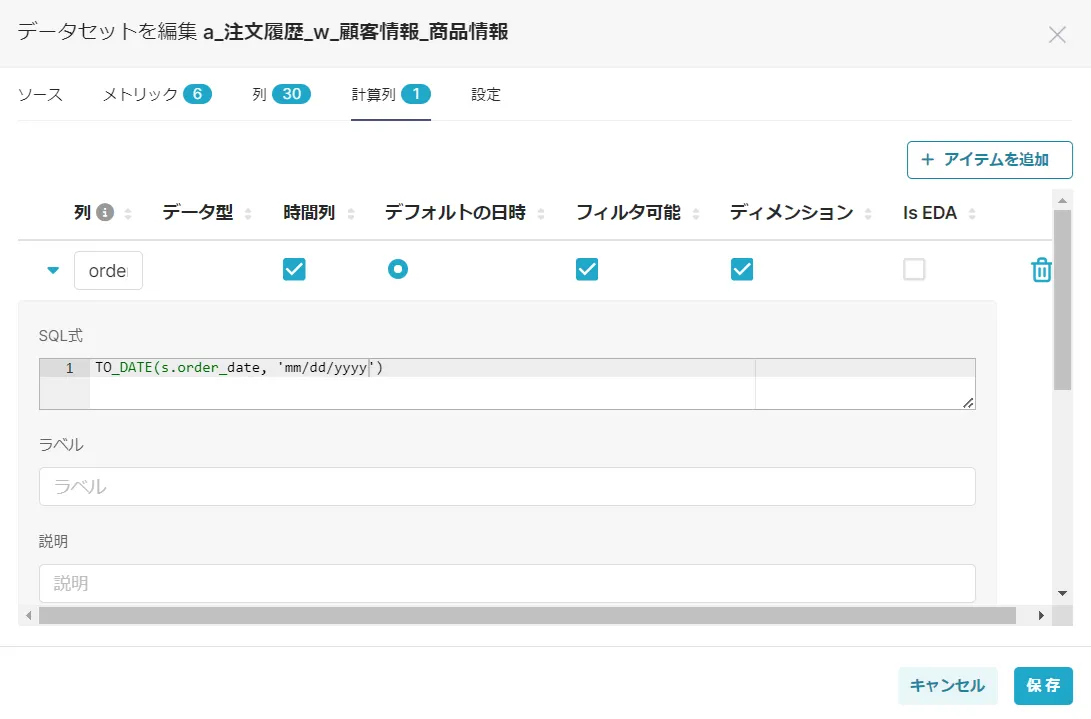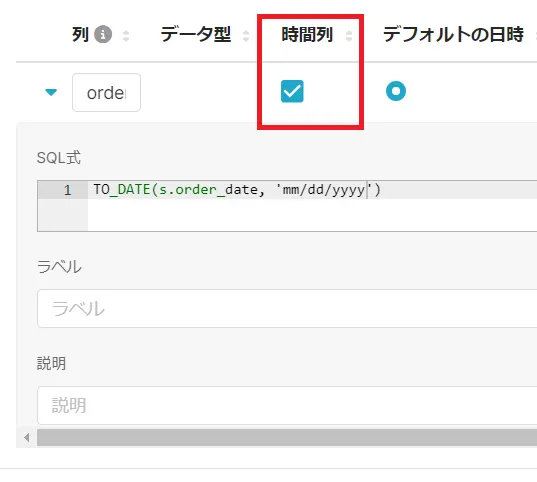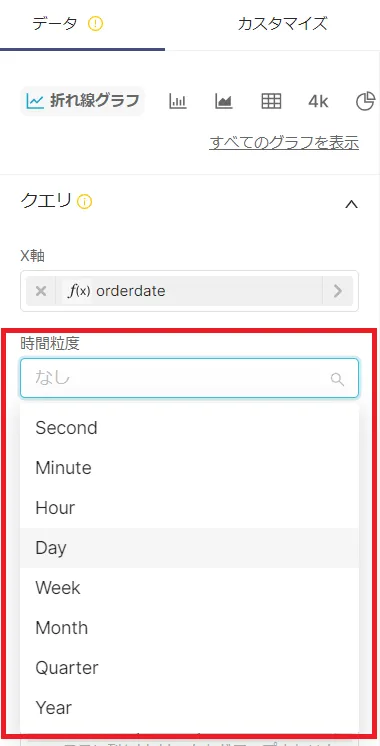データセットの編集
この機能は、HEARTCOUNT ABI 上の セマンティックレイヤー(Semantic Layer) を介してユーザーがデータセットを自由に編集できるようにします。
ただし、この過程で実際のデータベース上のデータセットは変更されません。
データセット設定は、データセットの一覧画面とグラフの作成画面でそれぞれ編集することができます。
- 方法 1. (トップメニューバー) [データセット] を選択 → ファイルをアップロードするデータベースにマウスをオーバーして右側に表示される ✎ 編集 アイコンを選択します。
- 方法 2. グラフへのアクセスが可能である場合は、グラフの編集画面から [グラフのソース] エリアの ⋮ をクリック → [データセットを編集] を選択します。
データベース / スキーマ / データセットを変更したり、SQLステートメントを編集することができます。
鍵のアイコンをクリックすると編集することができます。編集後に [保存] ボタンをクリックします。
列に変更がある場合は、[保存] ボタンのクリック後に [列] タブで [ソースから列を同期する] ボタンをクリックしない限り反映されません。
メトリックをあらかじめ追加しておくと、毎回 count、sum、average などの集計方法を設定する必要がなく便利です。
ただし、ここで設定したメトリックは HEARTCOUNT Analytics ツールには連携されません。
列ごとのデータ型や設定値を変更することができます。
•
時間列: データ型が日付または時刻形式の場合は自動的にチェックされます。
•
デフォルトの日時: 時系列グラフの設定時に時間列として自動的に指定される列です。
•
フィルタ可能: グラフの設定時にフィルタを設定するためのフィールドとして表示されないようにするには、チェックを外します。
•
ディメンション: グラフの設定時にグループ化するフィールド(X軸、ディメンション)として表示されないようにするには、チェックを外します。
•
Is EDA: HEARTCOUNT ABI でAI分析用のテーブル連携時に、特定の列を選択して連携することができます。分析が困難なコードの列や個人情報が含まれている列はオプションで除外して、より便利な分析が可能です。
列に変更がある場合は、[保存] ボタンのクリック後に [列] タブで [ソースから列を同期する] ボタンをクリックしない限り反映されません。
列の追加が必要な場合は、[ アイテムを追加] ボタンをクリックして、列を構成するSQLステートメントを入力すると、HEARTCOUNT ABI上のデータセットにそれに対応する列が追加されます。
アイテムを追加] ボタンをクリックして、列を構成するSQLステートメントを入力すると、HEARTCOUNT ABI上のデータセットにそれに対応する列が追加されます。
追加した列が時間の場合、日、月、年単位で集計可能な機能を利用できるようにするために [時間列] にチェックを入れてください。